iPhone'unuz sahip olduğunuz en iyi kamera olabilir. Her zaman yanınızda, muazzam bir vizörü var ve anında güzel fotoğraflar çekebilir. Ancak bundan daha da iyisi, iPhone kameranız kullanabileceğiniz bir dizi farklı çekim modu da sunuyor.
Ağır çekim videolardan panoramik manzaralara kadar, iPhone'unuzdaki tüm farklı kamera modlarını keşfederek ne yaptıklarını ve nasıl kullanacaklarını açıklayacağız.
Bu kılavuzun sonunda, her iPhone kamera modunu bir profesyonel gibi nasıl kullanacağınızı öğreneceksiniz.
İçindekiler
- İlgili:
- iPhone'unuzdaki Kamera Modunu Nasıl Değiştirirsiniz?
- iPhone Kamerasında Fotoğraf Modu
- iPhone Kamerasında Portre Modu
- iPhone Kamerasında Pano Modu
- iPhone Kamerasında Video Modu
- iPhone Kamerasında Ağır Çekim Modu
- iPhone Kamerasında Hızlandırılmış Mod
- Fotoğraflar Uygulaması ile Fotoğrafları ve Videoları Mükemmel Şekilde Düzenleyin
-
En Sevdiğiniz iPhone Kamera Modu Hangisi?
- İlgili Mesajlar:
İlgili:
- iPhone ve iPad'de Fotoğrafları Tarihe Göre Görüntüle, Sırala ve Ara
- iPhone Portre Modu Açıklaması: Nedir ve Nasıl Kullanılır
- iPhone'unuzdaki Fotoğrafları Düzenlemek İçin Eksiksiz Bir Kılavuz
iPhone'unuzdaki Kamera Modunu Nasıl Değiştirirsiniz?
Tüm farklı kamera modlarının iPhone'unuzda ne yaptığını açıklamadan önce, modlar arasında nasıl geçiş yapacağınızı size göstermemiz gerekiyor. Bu çok kolay - muhtemelen bunu geçmişte yapmışsınızdır.
iPhone kamera modunuzu değiştirmek için:
- Aç Kamera iPhone'unuzdaki uygulama.
- Ekranın altında (veya yatay moddaysanız yan tarafında) kullanmak istediğiniz moda dokunun. Mevcut modunuz sarı renkle vurgulanır.
- Alternatif olarak, bir moddan diğerine hızlıca geçmek için ekran boyunca sola veya sağa kaydırın.
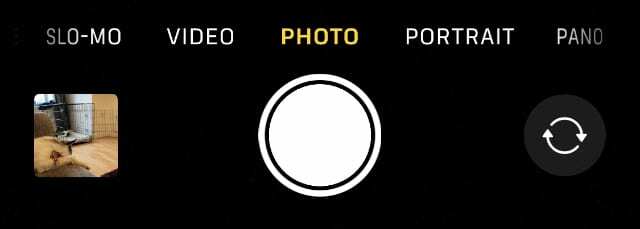
iPhone'unuzdaki kamera modları arasında geçiş yaptığınızda, ekranın kenarlarında yeni bir çekim kontrolleri seçiminin göründüğünü göreceksiniz. öğesine dokunun. ok Bu kontrolleri beğeninize göre ayarlamak için.
Varsayılan olarak, Kamera uygulaması her zaman Fotoğraf modunda açılır. Ancak, bunun yerine kullandığınız son kamera modunda açılmasını istiyorsanız, şuraya gidin: Ayarlar > Kamera > Ayarları Koru ve etkinleştir Kamera modu.
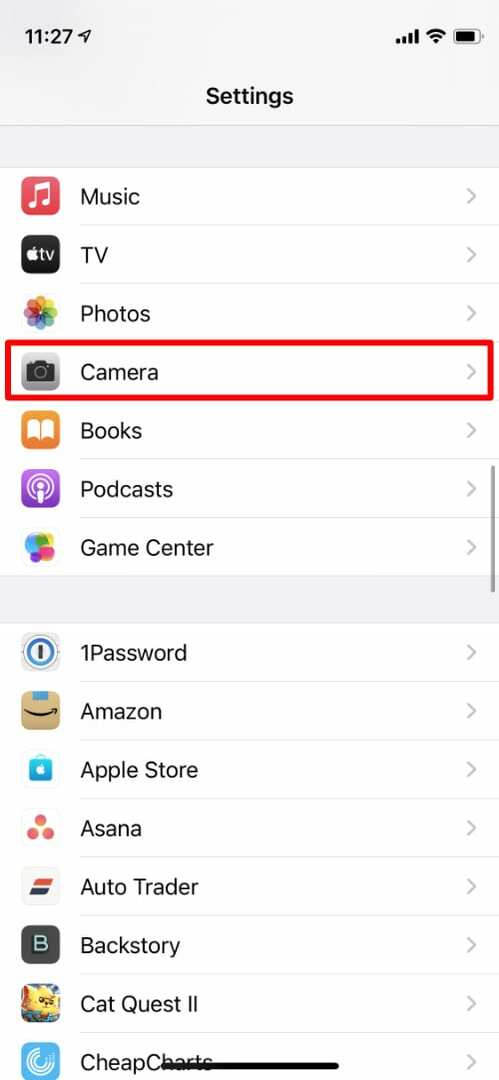
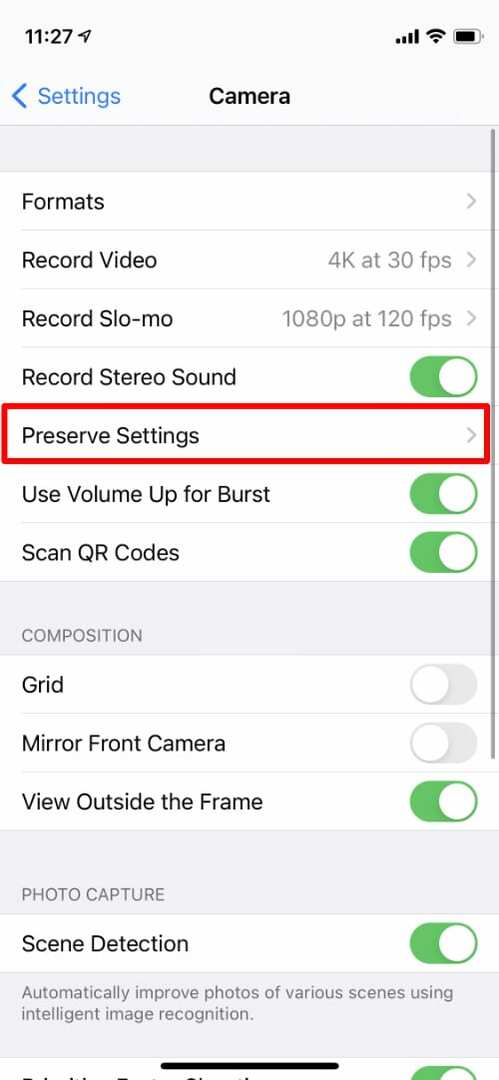
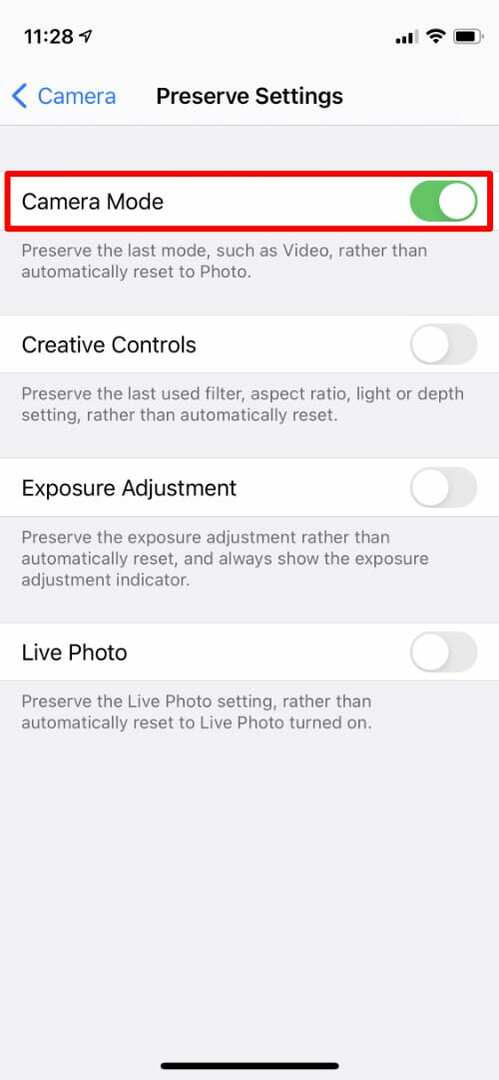
iPhone Kamerasında Fotoğraf Modu
Fotoğraf modu, iPhone kameranızdaki standart moddur; normal fotoğraflar çekmek için kullandığınız şeydir. Ayrıca Canlı Fotoğraflar çekmek için Fotoğraf modunu kullanın cihazınız bunları destekliyorsa.
Fotoğraf modunda büyük bir beyaz deklanşör buton. Bir resim çekmek için buna dokunun.

simgesine dokunup basılı da tutabilirsiniz. deklanşör ile video kaydetmeye başlamak için düğme QuickTake. Ekrana kaydırmazsanız, parmağınızı bıraktığınızda video durur. kilit Parmağınızı kaldırdıktan sonra bile kayda devam etmek için simge.
iPhone Kamerasında Portre Modu
Portre modu, bokeh efekti olarak bilinen şeyi oluşturmak için nesneyi odakta tutarken fotoğrafınızın arka planını bulanıklaştırır. Bu, fotoğrafınızın öznesinin (kişi, nesne veya evcil hayvan) arka plandan dışarı fırlamasına izin veren çarpıcı görüntülerle sonuçlanır.

Bir kamera geleneksel olarak bu alan derinliği efektini merceğin açıklığını değiştirerek elde eder, ancak iPhone'unuz bunun yerine yazılım büyüsünü kullanır. Akıllı algoritmalar fotoğrafınızın konusunu bulur ve ardından arka planı buna göre bulanıklaştırır.
Sonuç olarak, arka planın bulanıklığını artırmak veya azaltmak için açıklığı (f-duraklarında ölçülür) değiştirebilirsiniz.
Ayrıca iPhone'unuzda Portre modunu kullanın Bir kişinin yüzüne yazılım aydınlatması eklemek için. Bu ışıklar, vurguları ve gölgeleri iyileştirebilir ve bir stüdyo aydınlatma efektinin etkisini yoktan var edebilir.
Portre modu yalnızca iPhone 7 Plus, iPhone 8 Plus, iPhone X ve sonraki modellerinde kullanılabilir.
iPhone Kamerasında Pano Modu
Pano modu, iPhone'unuzu yavaşça yana çevirerek panoramik bir fotoğraf çekmenizi sağlar. Sonuç, ortamınızın 180 derece veya daha fazlasını yakalayan ultra geniş bir fotoğraftır.
Bu, esasen birden fazla fotoğraf çekerek ve onları o kadar iyi dikerek çalışır ki, dikişleri göremezsiniz.
Pano modunu kullanmak için deklanşöre dokunun ve iPhone'unuzu yana doğru hareket ettirmek için ekrandaki talimatları izleyin. Aynı noktada durup tüm vücudunuzu yana çevirmeniz en iyi sonucu verir.
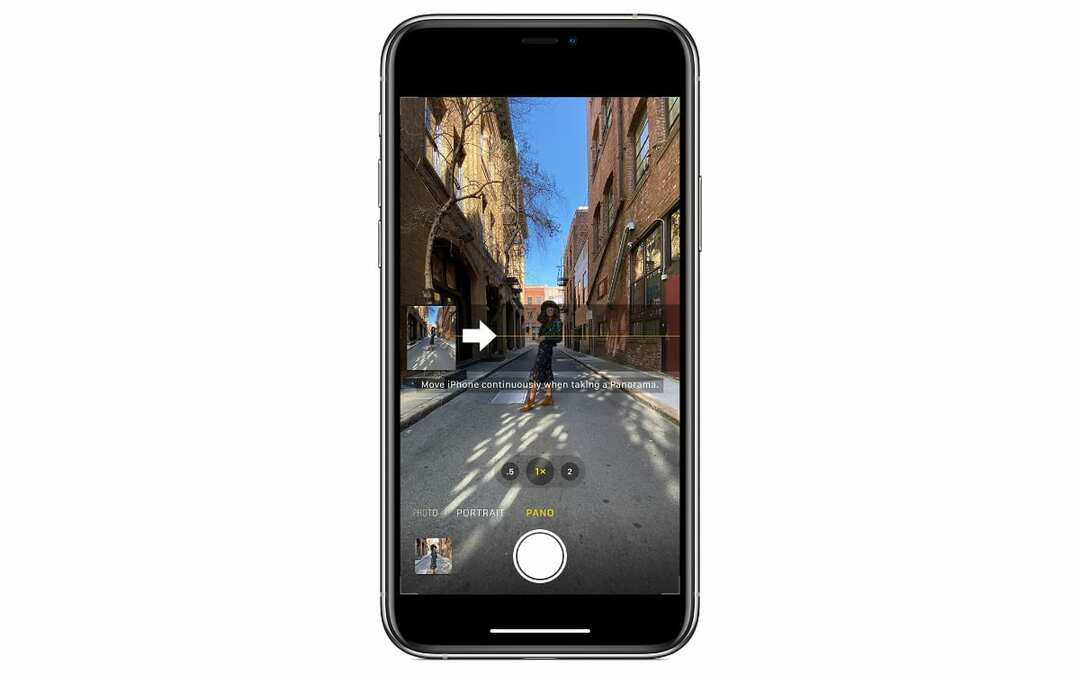
iPhone'unuz size daha yavaş hareket etmenizi, daha hızlı hareket etmenizi, aşağı veya yukarı hareket etmenizi söyleyebilir. iPhone kameranızın iyi bir panoramik görüntü için ihtiyaç duyduğu her şeyi yakaladığından emin olmak için talimatları izleyin.
İnsanlar veya nesneler, siz yanlarından geçerken hareket ediyorsa, son fotoğrafta bozuk görünebilirler, bu nedenle mümkün olduğunca bundan kaçınmaya çalışın.
Varsayılan olarak, Pano modu panoramik fotoğrafları soldan sağa çeker, ancak simgesine dokunarak bunu tersine çevirebilirsiniz. ok.
simgesine dokunarak daha kısa bir panoramik fotoğraf da oluşturabilirsiniz. deklanşör Bulunduğunuz yerde durmaya başladıktan sonra tekrar düğmesine basın.
iPhone Kamerasında Video Modu
Tahmin edebileceğiniz gibi, Video modu, video kayıtları çekmek için iPhone'unuzu kullanmanızı sağlar. Video modundayken, deklanşör düğmesi kırmızıya döner. kayıt buton.
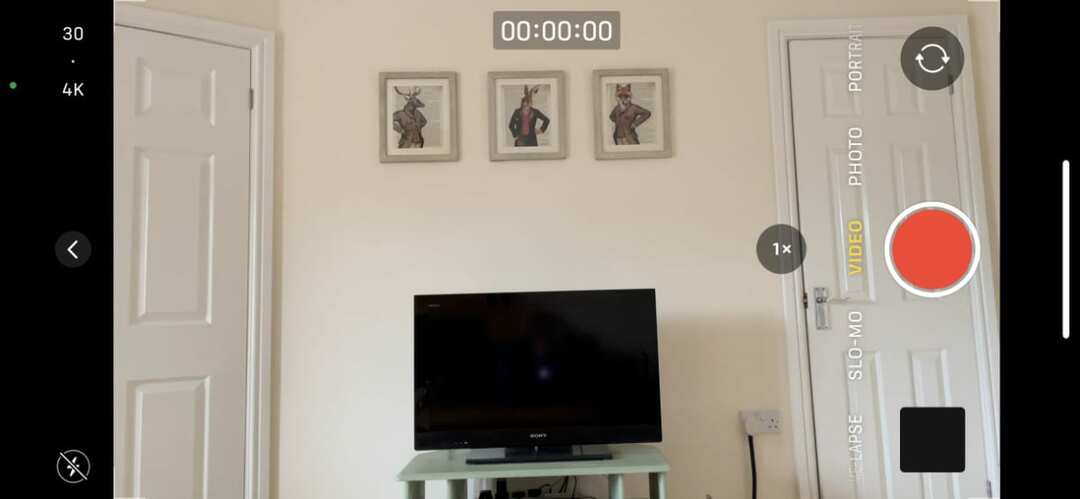
öğesine dokunun. kayıt Kaydı başlatmak için düğmesine, ardından durdurmak için tekrar dokunun.
Kayıt sırasında beyaza da dokunabilirsiniz. deklanşör video kaydınızı kesmeden fotoğraf çekmek için görünen düğme.
iPhone modelinize bağlı olarak video kalitesi ve kare hızı için çeşitli farklı seçenekler mevcuttur. Mevcut video kalitesini ve kare hızını ekranın üst kısmında görebilirsiniz; değiştirmek için bu seçeneklere dokunun.
iPhone Kamerasında Ağır Çekim Modu
iPhone kameranızı Ağır Çekim moduna ayarlamak, bir video çekmenize ve ardından onu ağır çekimde oynatmanıza olanak tanır. Ağır çekim modunda olduğunuzu ekranın çevresinde görünen beyaz çerçeveden anlayacaksınız. kayıt buton.
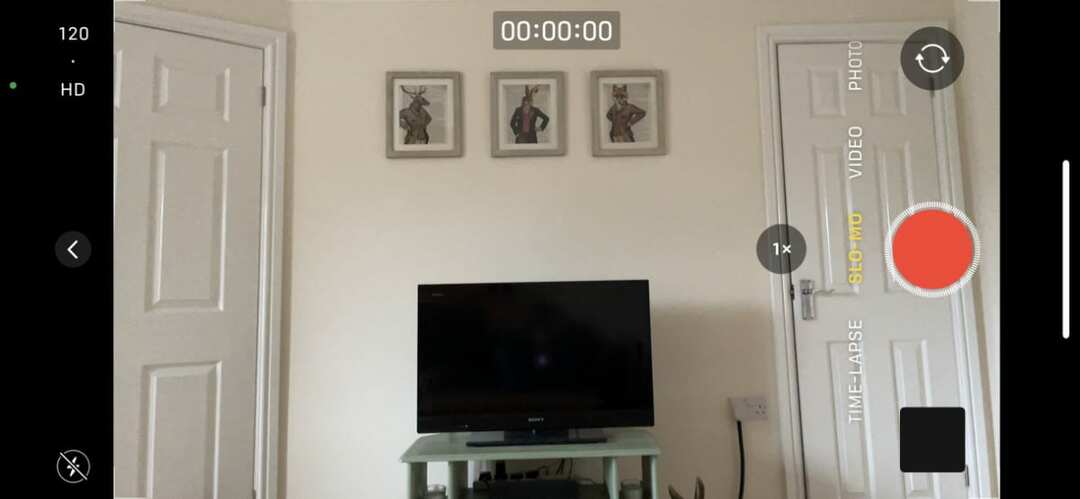
Videoları yalnızca fotoğraf kitaplığınızdan oynattığınızda ağır çekimde izleyebilirsiniz.
Videonuzu ne kadar yavaşlatabileceğiniz, Ağır Çekim modunda kullandığınız kare hızına bağlıdır. Bunu video kalitesiyle birlikte kamera ekranının üst kısmında görebilirsiniz.
Değiştirmek için kare hızına veya video kalitesine dokunun. Kullanabileceğiniz seçenekler iPhone modelinize bağlıdır.
iPhone Kamerasında Hızlandırılmış Mod
Hızlandırılmış modu Ağır Çekim modunun tersi olarak düşünün. Hızlandırılmış modu, iPhone'unuzda çektiğiniz videoları yavaşlatmak yerine hızlandırır.
Örneğin, filme alınması bir saat süren, ancak oynattığınızda yaklaşık 30 saniyeye kadar hızlanan bir gün batımının hızlandırılmış videosunu kaydedebilirsiniz.

Orijinal videonuz ne kadar uzun sürerse sürsün, iPhone'unuz genellikle onu yaklaşık 30 saniye kadar hızlandırır. Bu, ortaya çıkan videoyu ne kadar hızlandıracağınızı seçmenize izin veren çoğu üçüncü taraf hızlandırılmış uygulamadan önemli ölçüde farklıdır.
Ne yazık ki iOS, hızlandırılmış videonuzu ne kadar hızlandıracağınızı seçmenize izin veren herhangi bir seçenek sunmuyor ve bu da onu iPhone'unuzdaki diğer kamera modlarından biraz daha az kullanışlı hale getiriyor.
Fotoğraflar Uygulaması ile Fotoğrafları ve Videoları Mükemmel Şekilde Düzenleyin
iPhone'unuzda fotoğraf veya video çekmek için hangi kamera modunu kullanırsanız kullanın, Fotoğraflar uygulamasını kullanarak bunları mükemmel bir şekilde düzenleyebilirsiniz. Fotoğraflar'daki düzenleme seçenekleri, renkleri değiştirmenize, pozlamayı ayarlamanıza, kırpmanıza, döndürmenize ve fotoğraflarınız veya videolarınızda çeşitli başka değişiklikler yapmanıza olanak tanır.
iPhone'da yeniyseniz, şuradaki kılavuzumuza bir göz atın: Fotoğrafları ve videoları düzenlemek için Fotoğraflar uygulaması nasıl kullanılır. Elinizin altında olan tüm farklı araçları açıklayacağız veya size bu araçları nasıl kullanacağınızı göstereceğiz. Oto iPhone'unuzun fotoğrafları sizin için düzenlemesine izin veren bir araç.
En Sevdiğiniz iPhone Kamera Modu Hangisi?
iPhone'unuz çevrenizdeki dünyanın fotoğraflarını veya videolarını çekmek için birçok farklı yol sunar, ancak sizin favoriniz hangisi? Fotoğraf çekmek yerine video çekmeyi mi tercih edersiniz? Yoksa hızlandırılmış bir usta mısınız? Aşağıdaki yorumlarda bize bildirin!

Dan, insanların teknolojilerinden en iyi şekilde yararlanmalarına yardımcı olmak için öğreticiler ve sorun giderme kılavuzları yazar. Yazar olmadan önce Ses Teknolojisi alanında lisans derecesi aldı, bir Apple Store'da onarımları denetledi ve hatta Çin'de İngilizce öğretti.